図表番号に章番号を含めるには
図表番号と図表目次の挿入
2015/09/22 01:15:47
図表番号に章番号を含めるには、まず、見出しがアウトラインスタイルである必要があります。見出しをアウトラインスタイルに変更してから、[図表番号]ダイアログボックスに[章番号を含める]のチェックをつけます。
はじめに
見出しごとに図表番号を区別したい場合、「図1-a」や「図2-ii」などに表記したい場合、[図表番号]ダイアログボックスに[章番号を含める]オプションをオンにすることで実現できます。
ただし、あらかじめアウトラインスタイルの見出しにしておく必要があります。アウトラインの見出しにしていない場合、以下のメッセージが表示されます。
![図表番号またはページ番号に含める章番号が設定されていません。章番号を設定するには、[書式]メニューの[箇条書きと段落番号]を選択して、見出しスタイルに対応づけられている、アウトラインのリストを指定してください。](images/16-6.png)
操作方法
見出しをアウトラインスタイルに変更する
- 見出し1にカーソルを移動します。
- [ホーム]タブの[アウトライン]をクリックして、アウトラインスタイルにします。
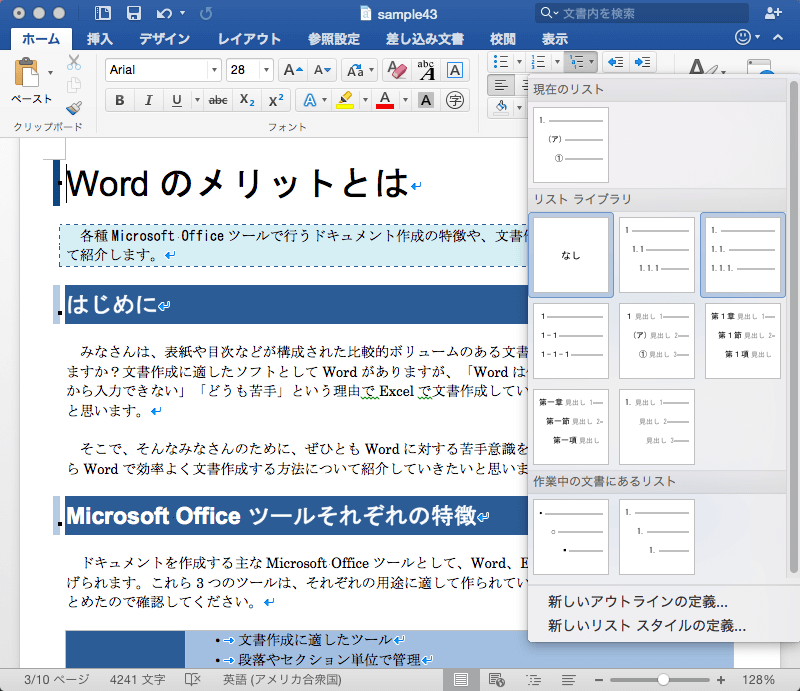
- [スタイル]グループのクイックスタイル一覧より[見出し1]を右クリックして、[選択個所を一致するように見出し1を更新する]をクリックします。
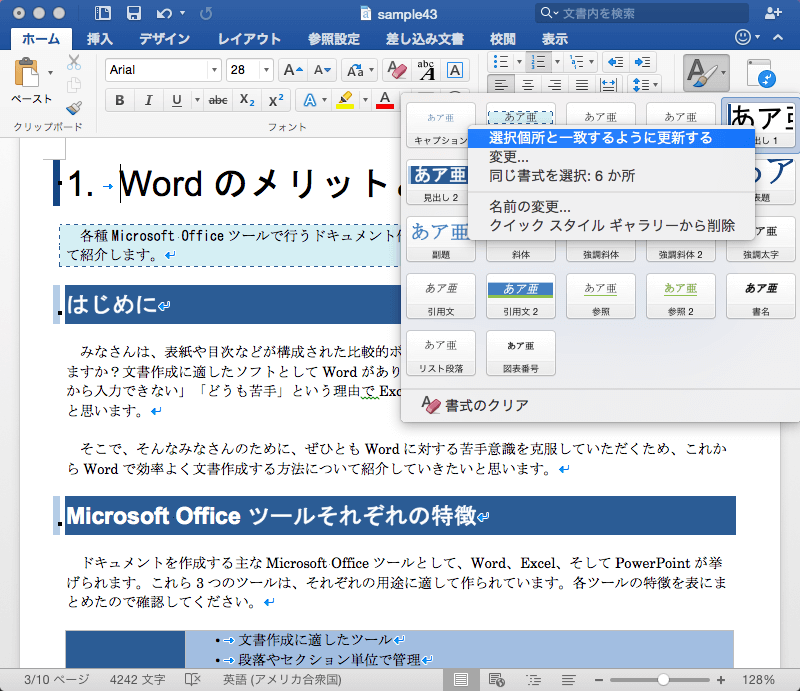
図表番号に章番号を含める
- 図表番号を挿入したい図を選択します。
- [参照設定]タブを開きます。
- [標題]グループの[図表番号の挿入]をクリックします。
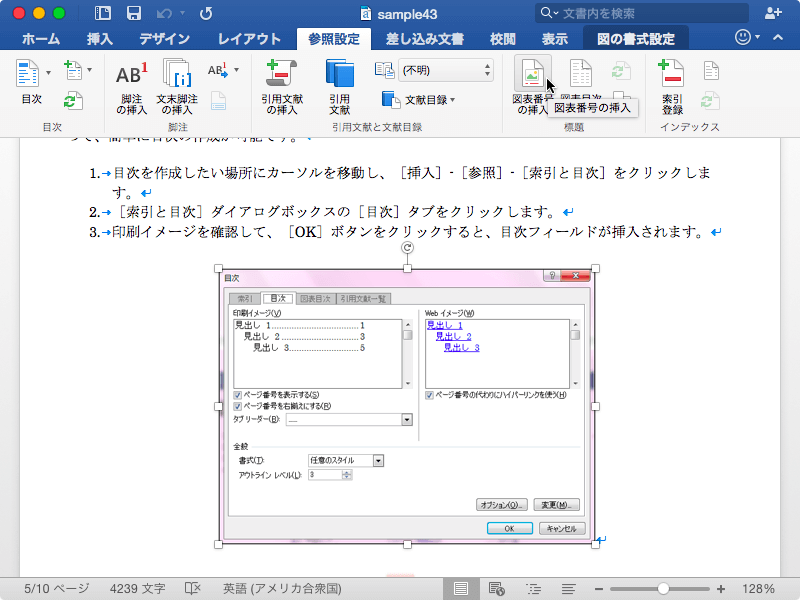
- [図表番号]ダイアログボックスの[書式]をクリックします。
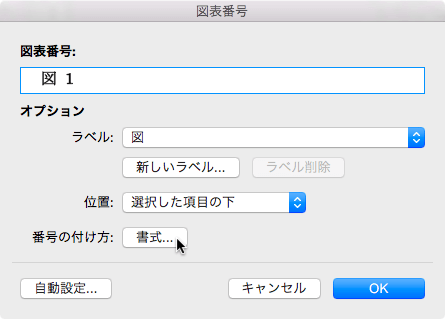
- [図形番号の書式]ダイアログボックスの[書式]ボックスから選択します。
- [章番号を含める]にチェックし、[章スタイルのスタイル]、[区切り文字]を指定して[OK]ボタンをクリックします。
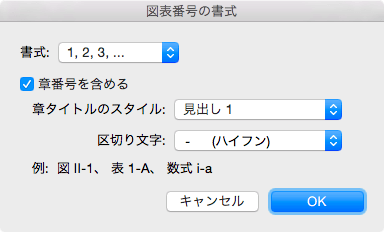
- [図表番号]ボックスにキャプションを入力して[OK]ボタンをクリックします。
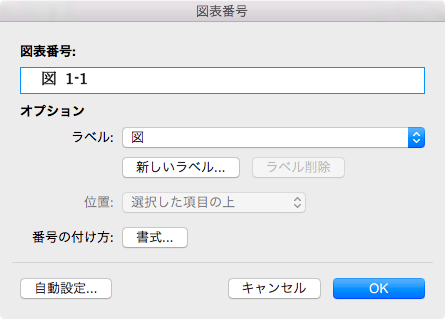
- 図表番号に章番号を含めることができました。
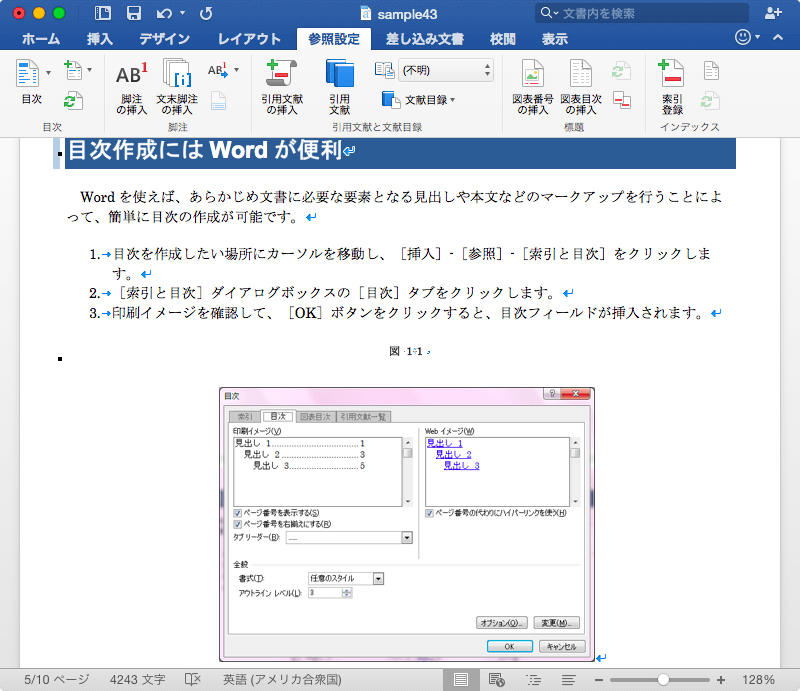
※執筆環境:Microsoft Word for Mac バージョン 15.14.0
スポンサーリンク
INDEX

